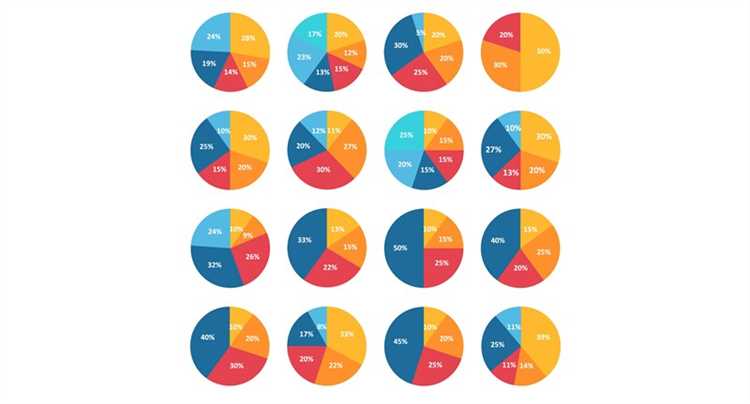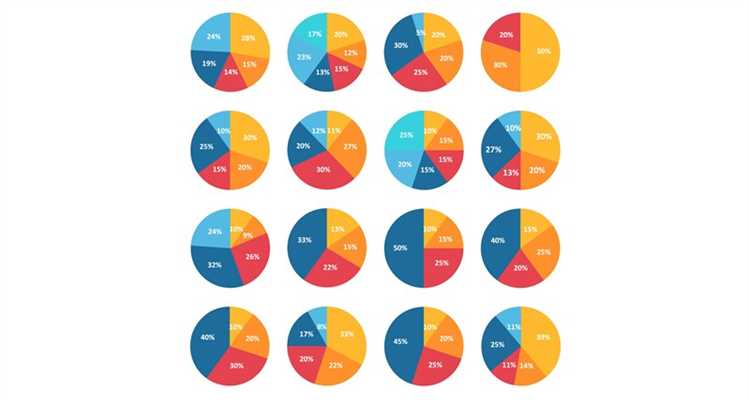
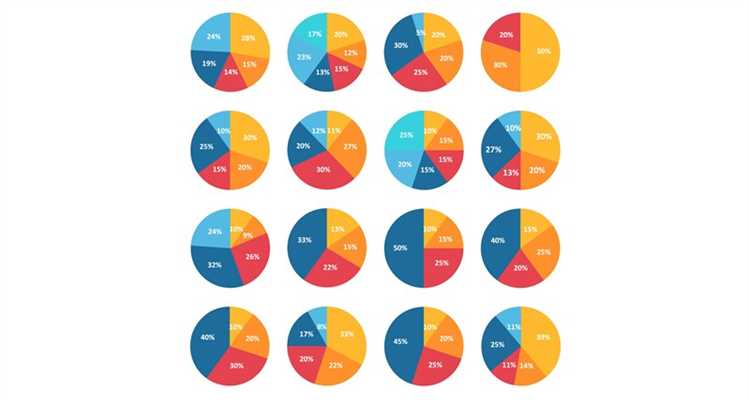
Excel — мощный инструмент для анализа данных, который позволяет создавать различные типы графиков. Один из самых популярных и полезных графиков для анализа корреляции между данными — график «скаттерплот». Этот график отображает распределение двух переменных на плоскости и позволяет определить, существует ли между ними взаимосвязь.
Для создания графика «скаттерплот» в Excel необходимо иметь набор данных, содержащий две переменные, которые нужно сравнить. Первая переменная будет отображаться по горизонтальной оси, а вторая — по вертикальной оси. Таким образом, каждая точка на графике представляет собой комбинацию значений двух переменных.
Один из главных инструментов, которым можно воспользоваться при работе с графиком «скаттерплот» в Excel, — это функция тренда. Она позволяет добавить на график линию тренда, которая показывает общую тенденцию между переменными. Если линия тренда идет вверх, это может указывать на положительную корреляцию между данными, если линия тренда идет вниз — на отрицательную корреляцию.
График «скаттерплот» в Excel также позволяет визуально определить выбросы — значения, которые значительно отличаются от основного набора данных. Они могут быть интересными объектами для дальнейшего анализа и исключения из общего анализа.
Как использовать график «скаттерплот» в Excel для анализа корреляции между данными
Для создания графика «скаттерплот» в Excel необходимо иметь два столбца с данными, которые вы хотите сравнить. Один столбец будет использоваться для оси X, а другой — для оси Y. Выберите эти два столбца и нажмите правой кнопкой мыши, а затем выберите пункт меню «Вставка» и «Скаттерплот». Появится график «скаттерплот» с точками, представляющими вашу выборку данных.
График «скаттерплот» может быть полезен для определения наличия или отсутствия корреляции между двумя переменными. Если точки на графике разбросаны по случайному образу и не образуют какую-либо чёткую форму или тренд, это может указывать на отсутствие корреляции между переменными. Однако, если точки на графике образуют тренд, например, линию или параболу, это может указывать на наличие положительной или отрицательной корреляции между переменными.
Кроме того, график «скаттерплот» позволяет определить наличие выбросов или аномальных значений. Если на графике есть точки, которые значительно отличаются от остальных и не соответствуют общему тренду, это может свидетельствовать о наличии выбросов в ваших данных.
В целом, использование графика «скаттерплот» в Excel помогает визуально анализировать корреляцию между данными и выявлять выбросы или аномалии. Это полезный инструмент для исследования и анализа данных, который позволяет принимать более обоснованные решения на основе визуальных наблюдений.
Подготовка данных
Прежде чем начать анализ корреляции между данными с помощью графика «скаттерплот» в Excel, необходимо правильно подготовить данные. Этот этап играет важную роль, так как точность и надежность результатов будут зависеть от качества подготовки данных.
Во-первых, нужно убедиться, что все необходимые данные доступны. Это может включать в себя информацию о двух переменных, которые вы хотите сравнить между собой на графике «скаттерплот». Обычно одна переменная представляет собой независимую переменную, а другая — зависимую переменную. Обе переменные должны быть числовыми.
Если данные не полные или содержат пропуски, необходимо принять решение о том, что делать с отсутствующей информацией. Это может включать в себя удаление строк с пропусками, заполнение пропусков средними значениями или использование других методов обработки пропущенных данных.
Также важно убедиться в правильности данных. Если данные содержат ошибки, выбросы или неточности, это может исказить результаты анализа. Используйте методы проверки и исправления данных, такие как очистка данных, фильтрация выбросов или стандартизация значений, чтобы убедиться, что данные являются надежными и точными.
Подготовка данных — это неотъемлемый этап в анализе корреляции с помощью графика «скаттерплот» в Excel. Тщательная проверка и обработка данных перед созданием графика помогут получить более точные и надежные результаты и сделают анализ более информативным и полезным.
Создание скаттерплота
Чтобы создать скаттерплот, необходимо открыть программу Excel и выбрать данные, которые вы хотите анализировать. После этого выберите пункт «Вставка» в главном меню и нажмите на кнопку «Скаттер» в разделе «Графики». Это приведет к созданию пустого скаттерплота.
Далее, чтобы добавить данные на график, необходимо выделить нужный диапазон ячеек в таблице данных и перетащить выделение на пустую область скаттерплота. Это приведет к отображению точек на графике, каждая из которых представляет пару значений из таблицы данных. Вы можете повторить этот шаг для добавления дополнительных данных на график.
После добавления данных вы можете настроить внешний вид скаттерплота, включая заголовок, метки осей, легенду и другие параметры. Вы также можете изменить тип отображения точек, их размер и цвет, чтобы сделать график более понятным и наглядным.
Интерпретация графика «скаттерплот» в Excel
График «скаттерплот» в Excel предоставляет возможность анализировать корреляцию между двумя наборами данных. Интерпретация графика позволяет выявить взаимосвязь между этими данными и определить ее характер.
При анализе графика можно внимательно изучить разброс точек по горизонтальной и вертикальной оси. Если точки на графике образуют какую-то жесткую линию или кривую, это может указывать на наличие определенной зависимости между двумя наборами данных. Если точки разбросаны более равномерно, либо не имеют какой-либо определенной формы, это может свидетельствовать о независимости двух наборов данных.
Также важно обратить внимание на общую направленность точек на графике. Если точки идут вверх и вправо, это может свидетельствовать о положительной корреляции между двумя наборами данных. Если точки идут вниз и влево, это может указывать на отрицательную корреляцию. В случае, когда точки расположены случайным образом, можно говорить о отсутствии корреляции.
Таким образом, интерпретация графика «скаттерплот» в Excel позволяет определить наличие, характер и силу корреляции между двумя наборами данных. Это помогает в проведении более точного анализа и принятии информированных решений на основе взаимосвязей между переменными.
Пример использования
Рассмотрим пример использования графика «скаттерплот» в Excel для анализа корреляции между данными. Предположим, у нас есть два набора данных: количество часов, проведенных на подготовку к экзамену, и оценка полученная студентом по этому экзамену.
Для начала, откроем Excel и создадим новую таблицу. Столбец «Часы подготовки» будем заполнять значениями, отображающими количество часов, которое студенты проводили на подготовку к экзамену. В столбце «Оценка» будем указывать оценки, полученные студентами.
Создадим график «скаттерплот»… (тут можно добавить описание процесса создания графика в Excel)
На полученном графике мы можем увидеть, как связаны между собой количество часов подготовки к экзамену и оценка по этому экзамену. Если на графике будут видны четкие вертикальные или горизонтальные кластеры точек, это может указывать на наличие сильной корреляции между этими двумя наборами данных. Если точки будут располагаться равномерно, без видимых кластеров, это может указывать на отсутствие корреляции или наличие слабой корреляции.
Вопрос-ответ:
Пример использования: как сделать пирожное?
Чтобы сделать пирожное, вам понадобятся следующие ингредиенты: мука, сахар, яйца, масло, сливки и начинка на ваш выбор. Сначала смешайте муку с сахаром, добавьте яйца и масло, затем замешайте тесто. Выпекайте его в предварительно разогретой духовке. После того как пирожное остынет, заполните его начинкой и украсьте по желанию.
Пример использования: как создать новую папку на компьютере?
Чтобы создать новую папку на компьютере, выполните следующие шаги. Щелкните правой кнопкой мыши в нужном месте, выберите опцию «Создать» в контекстном меню, затем выберите «Папка». Введите имя для новой папки и нажмите клавишу Enter. Теперь у вас есть новая папка, в которую вы можете помещать файлы и другие папки.
Пример использования: как заказать такси через мобильное приложение?
Для заказа такси через мобильное приложение, выполните следующие действия: Скачайте приложение такси из соответствующего магазина приложений на своем мобильном устройстве. Зарегистрируйтесь или войдите в свою учетную запись. Укажите место, откуда нужно забрать и куда нужно доставить, а также выберите тип автомобиля. Нажмите кнопку «Заказать» и дождитесь подтверждения заказа. Как только водитель подтвердит заказ, вы получите информацию о нем и сможете проследить его перемещение на карте.
Пример использования: как настроить Wi-Fi на роутере?
Для настройки Wi-Fi на роутере, выполните следующие шаги: Подключите свой компьютер к роутеру с помощью Ethernet-кабеля. Откройте веб-браузер и введите IP-адрес роутера в адресной строке. Войдите в настройки роутера, введя имя пользователя и пароль (обычно они указаны на задней панели роутера). Найдите раздел настроек Wi-Fi и выберите его. В этом разделе вы сможете изменить имя и пароль сети Wi-Fi, а также другие параметры. После внесения изменений сохраните настройки и перезагрузите роутер. Теперь ваш Wi-Fi должен быть готов к использованию.
Как можно использовать примеры?
Примеры могут использоваться в различных ситуациях. Например, они могут быть использованы в образовательных материалах для наглядной иллюстрации теоретического материала. Также примеры могут быть полезны при разработке программного обеспечения для демонстрации работы функций и методов. В общем, примеры помогают лучше понять и запомнить информацию и могут быть использованы в различных областях.